Com desactivar les notificacions en un Mac (09.09.25)
Mantenir el sistema operatiu actualitzat és important no només per maximitzar el rendiment del dispositiu, sinó també per protegir-lo contra les amenaces en línia. La majoria dels sistemes operatius principals tenen el seu propi sistema de notificacions per informar-vos quan hi ha una actualització, noves funcions o un pedaç que cal instal·lar.
Les actualitzacions de programari són beneficioses, però tractar aquestes notificacions pot ser irritant. de vegades. Si utilitzeu un Mac, probablement us cansareu de tractar les mateixes notificacions "Actualització disponible" tot el temps.
Sempre que el Mac Store descarregui actualitzacions noves en segon pla, aquestes alertes es generen mitjançant Centre de notificacions per recordar-vos que ja estan a punt per instal·lar-se. Però, què passa si, per alguna raó, encara no voleu instal·lar aquestes actualitzacions? És possible que vulgueu retenir-la perquè la nova actualització té un error i esteu esperant que es publiqui la correcció o simplement no voleu instal·lar-les ara mateix.
Independentment de si voleu instal·lar-les ara o més tard, pot ser exasperant rebre notificacions cada vegada d'aquestes actualitzacions. El problema és que Mac no té cap manera d’eliminar aquestes notificacions permanentment. Quan feu clic a la notificació d'actualització, només teniu quatre opcions:
- Instal·leu ara
- Proveu-ho en una hora
- Proveu aquesta nit
- Recorda'm demà
Això significa que, independentment de l'opció que trieu, haurà d'instal·lar les actualitzacions eventualment. Fins que no ho feu, aquestes notificacions us continuaran molestant.
Tot i que Apple no ofereix una manera directa de desactivar les notificacions d’actualització de macOS, hi ha alguns mètodes per desfer-se d’elles alhora que us permet controlar de les actualitzacions que voleu instal·lar al vostre Mac.
Com desactivar les notificacions d’actualització de macOSHi ha diverses maneres de desactivar les notificacions d’actualització a macOS, segons com vulgueu tractar-les aquestes actualitzacions.
Mètode núm. 1: desactiveu les notificacions temporalment.Si voleu tranquil·litat fins a mitjanit només, podeu posar en pausa les alertes mitjançant el Centre de notificacions. Per fer-ho:
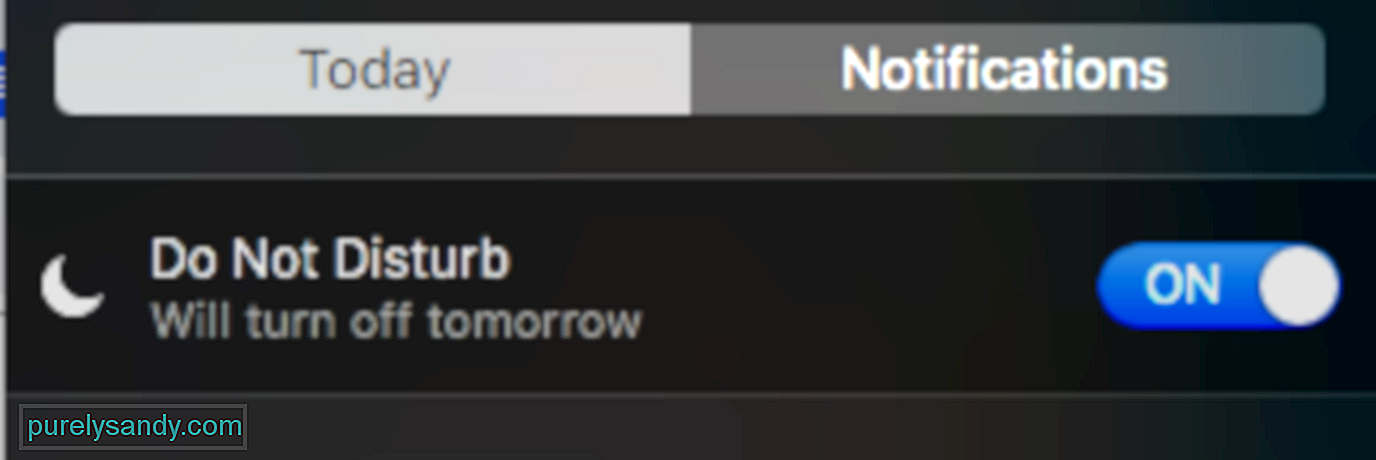
Quan el mode No molesteu estigui activat, notareu que la icona del Centre de notificacions de l'escriptori està atenuada. Tots els bàners i alertes se us ocultaran i els sons de les notificacions se silenciaran. Per defecte, podeu posar en pausa el Centre de notificacions fins a mitjanit, però podeu canviar el període de temps a la configuració segons les vostres preferències. També podeu activar el mode No molesteu quan la pantalla estigui inactiva o quan estigueu reflectint la pantalla.
Mètode núm. 2: desactiveu la baixada automàtica d'actualitzacions.La forma més senzilla d’eliminar les alertes d’actualitzacions és desactivant la descàrrega automàtica de totes les actualitzacions trobades recentment en segon pla. Això ignorarà completament totes les actualitzacions de macOS, de manera que no haureu de tractar-les cada vegada. Tanmateix, tingueu en compte que fer-ho seria arriscat, ja que és possible que obriu el dispositiu a noves vulnerabilitats, ja que les actualitzacions estan relacionades amb la seguretat.
Si realment decidiu desactivar les actualitzacions automàtiques de manera permanent, seguiu els passos següents:
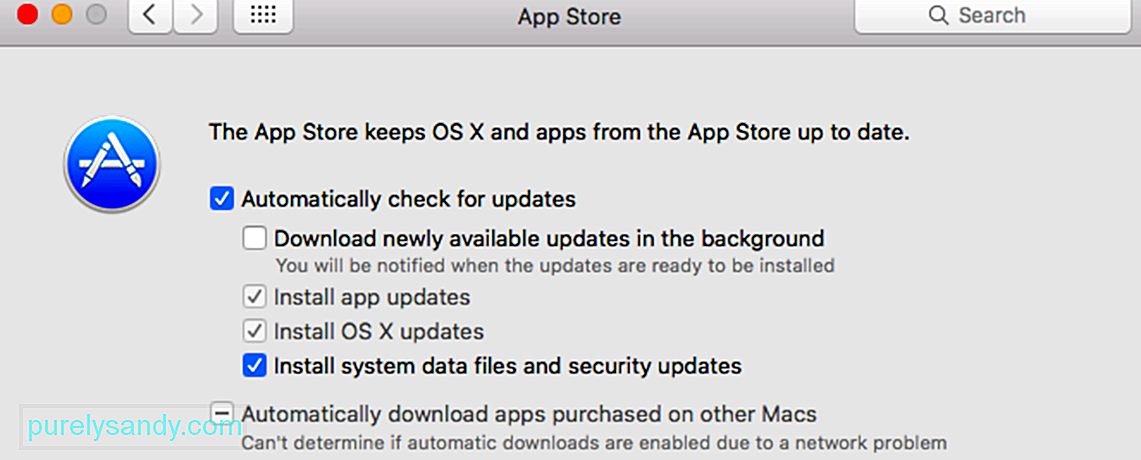
Això evitarà que totes les actualitzacions i notificacions de programari us molestin, tret que decidiu tornar a activar-les.
Mètode 3: instal·leu automàticament totes les actualitzacions.Aquesta opció és l'oposada a la primera un. Si esteu fart de totes les actualitzacions molestes, podeu escollir que el vostre Mac instal·li automàticament totes les actualitzacions trobades recentment. D'aquesta manera, no haureu de fer front a les alertes i sol·licituds de permís constants quan hi hagi actualitzacions que cal instal·lar.
Per assegurar-vos que teniu prou emmagatzematge per a totes aquestes actualitzacions, netegeu Mac periòdicament amb una aplicació com ara Outbyte MacRepair . Aquesta eina elimina tots els fitxers brossa, de manera que no haureu d'esgotar l'espai d'emmagatzematge per a les actualitzacions de l'ordinador.
Seguiu aquests passos per configurar la instal·lació automàtica de les actualitzacions de macOS:
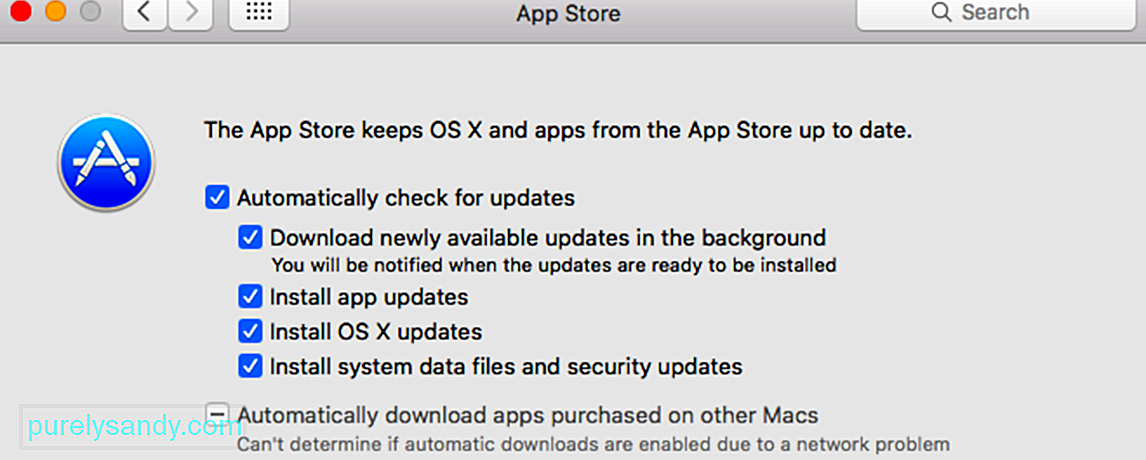
Hi ha moltes aplicacions de tercers a la Mac App Store que us ajudaran a gestionar les notificacions i us proporcionaran tranquil·litat. La majoria d’aquestes aplicacions són lleugeres i fàcils d’instal·lar.
ResumLes notificacions són excel·lents quan les necessiteu, però poden distreure’s quan apareixen constantment. Tant si voleu desactivar temporalment o definitivament les notificacions d’actualitzacions de macOS, els mètodes enumerats anteriorment us poden ajudar definitivament a gaudir del temps de silenci que necessiteu.
Vídeo de YouTube: Com desactivar les notificacions en un Mac
09, 2025

